
 |
| Поиск: |
|
|
|||||||
| Операционные системы Обзор и обсуждение операционных систем. Советы по настройке и улучшению работы. Вопросы - ответы. Windows, Linux, Dos и другие. |
 |
|
|
Опции темы |
|
|
Вверх #1 |
|
Друг
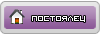

Регистрация: 06.04.2004
Был(а) у нас: 25.09.2009 20:09
Сообщений: 626
|
Комбинации клавиш. Настройки Windows, доступные пользователю.
Если на клавиатуре вашего компьютера имеется клавиша Windows (а таких клавиатур сейчас большинство), то вы можете использовать следующие сочетания клавиш: [Назначенные и другие клавиши] *Сочетания клавиш для работы с выделенными объектами в папке: Клавиши - Действие F2 Переименовать F3 Найти CTRL+X, C, или V Копировать, вырезать или вставить SHIFT+DELETE Удалить, не помещая в корзину ALT+ENTER Свойства ALT+double-click Свойства CTRL+right-click Открывается альтернативное контекстное меню SHIFT+double-click Открытие проводником выделенного объекта (если этот объект может быть им открыт) CTRL+перетаскивание файла в папку Копирование файла CTRL+SHIFT+перетаскивание файла на рабочий стол или в папку Создание ярлыка CTRL+ESC,ESC,TAB, SHIFT+F10 Открытие свойств панели задач [Общие сочетания клавиш для работы в папке и проводнике Windows] F4 (В папке) Открытие списка всех папок и дисков F5 Обновление F6 Переход между окнами проводника Windows CTRL+G(Для проводника Windows) Переход к папке CTRL+Z Отменить CTRL+A Выделить все BACKSPACE Переход к папке верхнего уровня SHIFT+<закрыть> Закрытие папки и всех окон верхних уровней [В проводнике Windows] * (цифр. клавиатура) Развертывание всех уровней выделенной папки в окне обзора папок - (цифр. клавиатура) Свертывание структуры уровней + (цифр. клавиатура) или СТРЕЛКА ВПРАВО Развертывание структуры уровней СТРЕЛКА ВПРАВО Переход к первой папке нижнего уровня, если структура уже развернута. СТРЕЛКА ВЛЕВО Свертывание структуры уровней или переход к первой папке верхнего уровня, если структура уже свернута. [В окне свойств] CTRL+TAB или CTRL+SHIFT+TAB Переход между вкладками [В окнах диалогов открытия и сохранения] F4 Открытие списка папок F5 Обновление Backspace Переход к папке верхнего уровня [Общие команды] F1 Справка F10 Переход к меню SHIFT+F10 Контекстное меню для выделенного объекта CTRL+ESC Раскрытие главного меню CTRL+ESC, ESC Выделение кнопки "Пуск" SHIFT+F10 Контекстное меню ALT+TAB Переход между запущенными программами SHIFT во время вставки компакт-диска Пропуск автоматического запуска Alt+M при выбранной панели задач Свертывание всех окон [Клавиши для специальных возможностей] 5-кратное нажатие SHIFT Включение и выключение залипания клавиш Удерживание правого SHIFT 8 секунд Вкл/выкл режима фильтрации Удерживание NumLock 5 секунд Вкл/выкл режима озвучивание Левый ALT+LEFT+SHIFT+NumLock Вкл/выкл режима управления указателем Левый ALT+LEFT+SHIFT+PrintScreen Вкл/выкл режима высокой контрастности [Клавиатура MS Natural] * Win + Pause/Break. Открывает окно свойств системы. * Win + R. Открывает окно Запуск программы (Run) . * Win + M. Сворачивает все открытые окна. * Win + Shift + M. Отменяет свертывание. * Win + F1. Открывает встроенную справку Windows. * Win + E. Открывает окно проводника. * Win + F. Открывает окно поиска файлов. CTRL+Win+F Поиск компьютера Win+Tab Перебор клавиш на панели задач Win+Break Открытие свойств системы Используя системную папку "Панель управления", пользователь имеет возможность настроить большую часть компонентов Windows. Список компонентов "Панели управления" выбирается при установке Windows. С помощью этой папки можно настроить или определить режим работы таких устройств, как мышь, клавиатура, монитор, принтер и т.д. Список компонентов "Панели управления" находится по адресу: "Мой компьютер" - "Панель управления". Существуют диалоги установки нового оборудования и программного обеспечения. С помощь значка "Установка и удаление программ" можно посмотреть, какие компоненты Windows установлены на вашем компьютере, а также создать системную дискету. Системная дискета может пригодиться вам в случае установки или восстановления Windows, а также для восстановления реестра. |
|
Даже если хочешь остаться на месте - расти!
|
|
|
|

|
 |
| Метки |
| вашего, время, режима, программы, Поиск, открытия, сам, если |
|
|
|
|